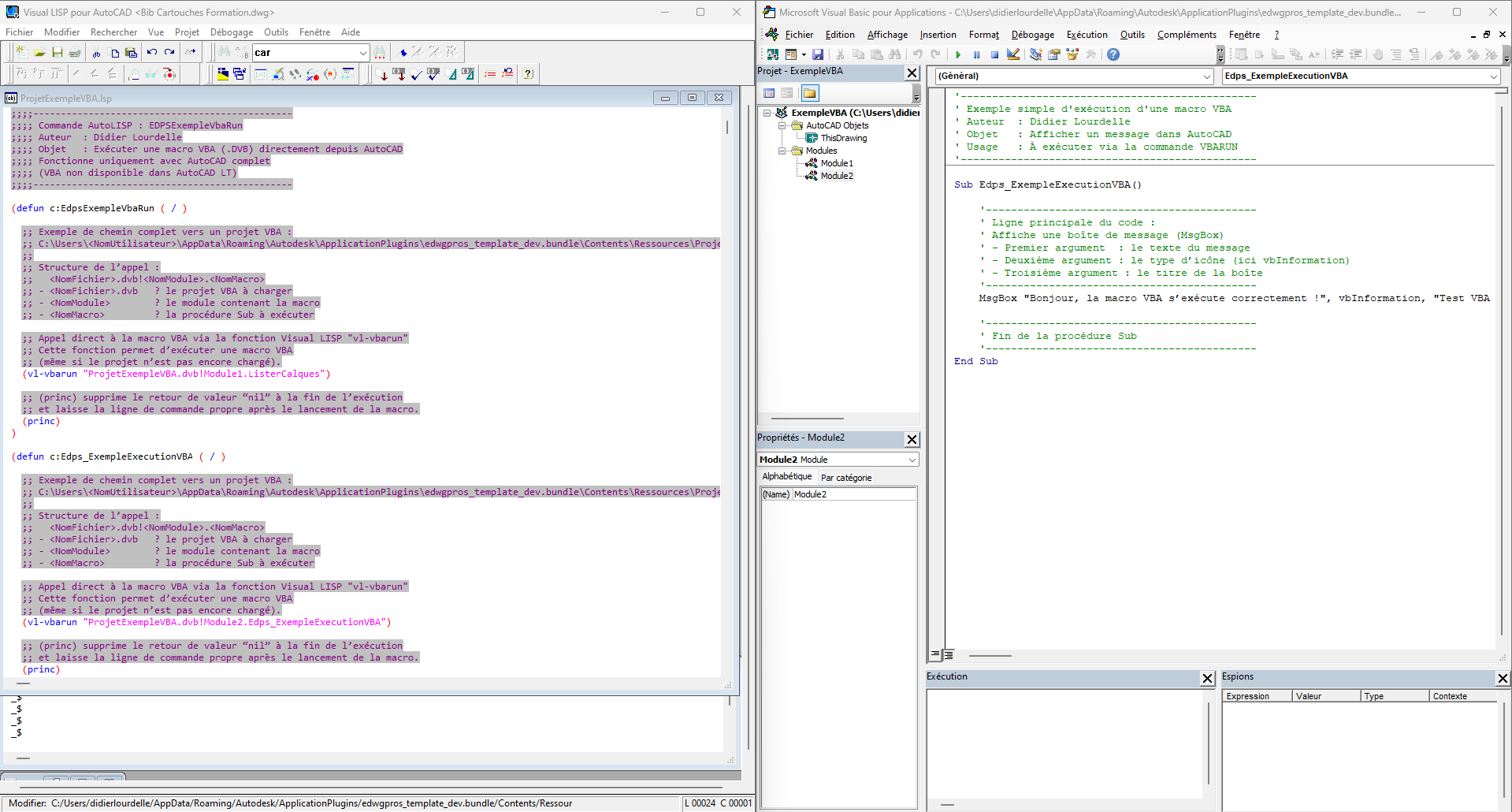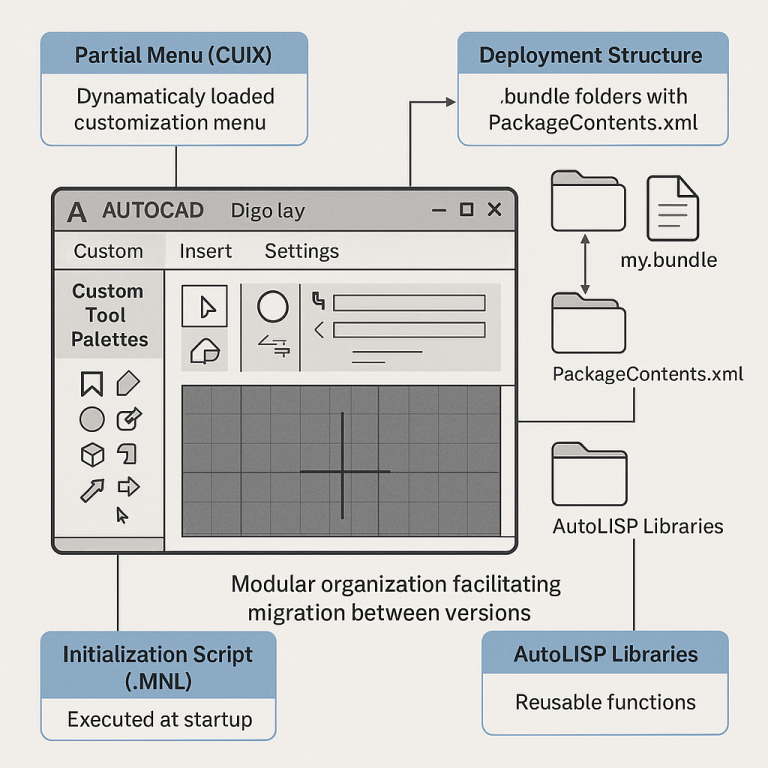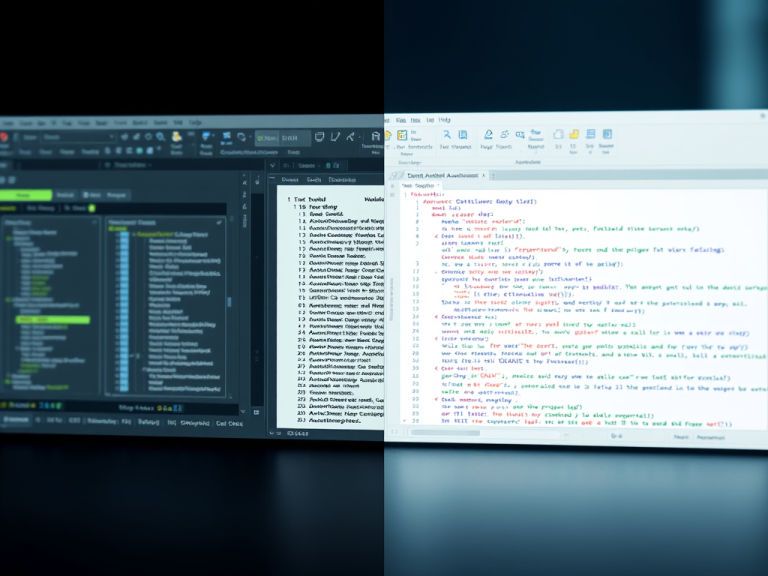Exécution d’un module VBA dans AutoCAD
Étapes détaillées
- Ouvrir l’environnement VBA
- Dans la ligne de commande AutoCAD, tapez : VBAIDE
- Cette commande ouvre l’IDE (Environnement de Développement VBA).
- Créer un nouveau module
- Dans l’IDE, allez dans le menu :
Insertion → Module - Un nouveau module vide est créé.
- Dans l’IDE, allez dans le menu :
- Insérer le code VBA
- Copiez-collez le code souhaité dans le module.
- exemple de code
- Sauvegarder le projet
- Enregistrez le fichier sous le format :
NomDuProjet.DVB
- Enregistrez le fichier sous le format :
- Exécuter le module dans AutoCAD
- Revenez dans AutoCAD et, sur la ligne de commande, tapez : VBARUN
- Sélectionnez le fichier
.DVBprécédemment sauvegardé.
- Lancer la macro
- Dans la liste des macros disponibles, exécutez :
Global1!Module1.ListerCalques- ou
NomProjet.dvb!Module1.ListerCalquesNomProjet.dvb= Nom du fichier DVB- Module1 = Nom du module
- ListerCalques = Exemple d’une Function Sub pour exécution (Plusieurs convention existe il est possible d’avoir un module Main qui contient des functions.
- Dans la liste des macros disponibles, exécutez :
Contexte
Suite à une question sur le forum Autodesk concernant l’exécution d’un code VBA dans AutoCAD, voici ma réponse initiale ici Et pour aller plus loin :
⚠️ À noter : AutoCAD LT ne prend pas en charge VBA. Ce tutoriel s’applique uniquement aux versions complètes d’AutoCAD.
Exemple de macro VBA simple
Ci-dessous un code VBA minimaliste, avec commentaires, que vous pouvez tester dans l’éditeur VBA d’AutoCAD :
Option Explicit
'-----------------------------------------------
' Exemple simple d'exécution d'une macro VBA
' Auteur : Didier Lourdelle
' Objet : Afficher un message dans AutoCAD
' Usage : À exécuter via la commande VBARUN
'-----------------------------------------------
Sub Edps_ExempleExecutionVBA()
' Affiche une boîte de dialogue simple
MsgBox "Bonjour, la macro VBA s’exécute correctement !", vbInformation, "Test VBA AutoCAD"
End Sub
Explications du code
Option Explicit: force la déclaration des variables (bonnes pratiques).Sub Edps_ExempleExecutionVBA(): déclaration de la procédure exécutable.MsgBox: affiche une boîte de message dans AutoCAD.vbInformation: style d’icône pour la boîte de dialogue.
Pour l’exécuter :
- Tapez
VBAIDEdans AutoCAD pour ouvrir l’éditeur VBA. - Dans l’IDE,
Insertion → Module. - Collez ce code dans le module.
- Sauvegardez le fichier
.DVB. - Dans AutoCAD, tapez
VBARUN. - Sélectionnez
Edps_ExempleExecutionVBApour exécuter la macro.
💡 Remarque :
Les noms de projet et de module peuvent varier selon votre organisation :
Conclusion
Cet exemple simple montre comment lancer une macro VBA dans AutoCAD. Dans un prochain article, je détaillerai comment automatiser ce lancement via AutoLISP ou intégrer plusieurs modules.
Résumé rapide
| Étape | Commande | Description |
|---|---|---|
| 1 | VBAIDE | Ouvre l’éditeur VBA |
| 2 | Insertion → Module | Crée un module vide |
| 3 | — | Coller le code VBA |
| 4 | — | Sauvegarder le fichier .DVB |
| 5 | VBARUN | Lance le module |
| 6 | Global1!Module1.ListerCalques | Exécute la macro |
🔍 Autres titres possibles